Cara mengatasi file corrupt ini memang sangat penting untuk diketahui dikarenakan kerusakan file tidak bisa diprediksi.
Sebagian dari anda pasti pernah gagal mengakses file penting karena file tersebut mengalami data corruption.
Hal tersebut terjadi karena program salah menuliskan data atau ada hal lain yang mengganggu proses penulisan data sehingga file tersebut akan rusak.
Jika hal seperti ini terjadi pasti sangat mengesalkan anda karena bisa menghabiskan waktu dan kuota internet untuk mengunduh suatu file, tapi file tersebut tidak bisa dibuka akibat corrupt.
Tidak terlalu masalah jika file yang diunduh berukuran kecil, akan tetapi jika file yang diunduh berukuran besar tentu akan lebih terasa menyakitkan.
File yang tidak bisa dibuka biasanya diakibatkan oleh kerusakan file, penyebab kerusakannya pun bisa bermacam-macam.
Salah satu penyebabnya karena terserang virus, bisa juga akibat adanya kerusakan atau perubahan pada sistem operasi laptop yang digunakan.
Namun, anda tidak perlu khawatir karena anda bisa memperbaiki file yang corrupt tersebut melalui online maupun offline.
Anda juga bisa menggunakan aplikasi, situs atau beberapa cara lainnya untuk memperbaiki file yang rusak tersebut.
Nah, pada artikel kali ini kami akan memberikan tipsnya mengenai cara mengatasi file corrupt pada ulasan di bawah ini.
Cara Mengatasi File Corrupt
1. Ubah Format File
 |
| Ubah Format File |
Salah satu cara mengatasi file corrupt adalah dengan mengubah format file tersebut, meskipun file tersebut tetap tidak bisa dibuka tapi setidaknya anda tetap bisa melihat isinya.
Misalnya, anda bisa mengubah format dokumen Microsoft Word ke format PDF, atau mengubah format gambar dari PNG ke JPG.
Ada beberapa aplikasi dan web konverter gratis yang bisa anda gunakan untuk mengonversi file yang corrupt, seperti Smallpdf, Online Converter, Online Video Converter dan lainnya.
Sebelum anda panik karena tidak bisa membuka file yang diinginkan, anda bisa coba buka file tersebut dengan format yang berbeda.
Misalnya, file yang corrupt dalam format .docs, anda dapat mengganti formatnya menjadi pdf agar dapat membukanya.
Untuk dapat melakukannya, anda dapat mengunjungi situs online converter yang tersedia, seperti Small PDF atau I Love PDF.
2. Buka dengan Program Berbeda
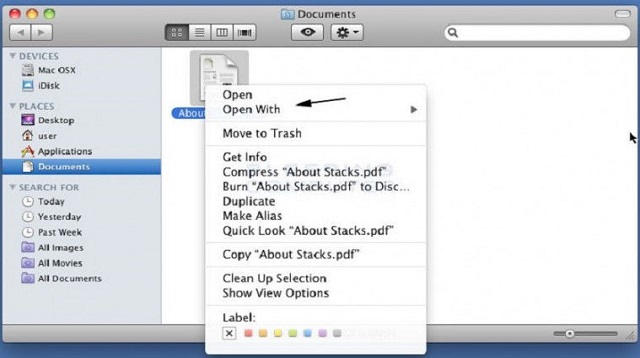 |
| Buka dengan Program Berbeda |
Cara mengatasi file corrupt lainnya adalah dengan membuka file tersebut menggunakan program atau aplikasi yang berbeda.
Anda bisa coba membuka file tersebut dengan aplikasi lain, misalnya saja dokumen Microsoft Word juga bisa dibuka dengan aplikasi Libre Office atau Google Docs.
Jika file video anda tidak bisa dibuka, silahkan anda coba buka dengan aplikasi pemutar musik VLC atau media pemutar bawaan Windows.
Apabila anda sudah memasang aplikasi atau program alternatif untuk membuka suatu file yang corrupt, silahkan klik kanan pada file dan pilih “Open With“.
Setelah itu pilih aplikasi alternatif yang telah terpasang, jika tidak ada pilih “Choose Default Program” untuk menemukan semua aplikasi yang terpasang pada laptop.
Mengubah format file mungkin terdengar rumit, namun anda bisa memperbaiki file corrupt dengan membukanya menggunakan program yang berbeda.
Caranya dengan klik kanan di file yang rusak dan pilih “Open With“, lalu pilih program yang berbeda untuk membukanya.
3. Jalankan SFC Scan
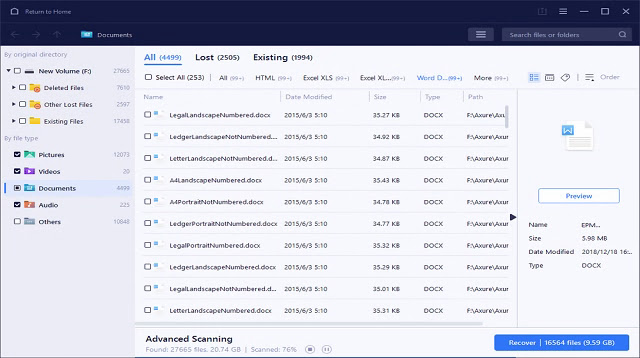 |
| Jalankan SFC Scan |
Jika suatu file sistem membuat file anda tidak bisa dibuka atau file yang anda miliki itu sebenarnya adalah file sistem, maka pemindaian SFC akan langsung memperbaikinya.
Sehingga cara yang satu ini bisa anda dijadikan untuk mengatasi file corrupt di Windows 7, anda tidak perlu membutuhkan waktu yang lama.
Caranya, cukup dengan tekan tombol “Win + R“, kemudian ketik “CMD” pada “Dialog Run” untuk membuka Command Prompt.
Setelah itu ketik “sfc/scannow” lalu tekan tombol “Enter“, maka proses pemindaian akan langsung dimulai.
Silahkan anda tunggu prosesnya hingga selesai, biasanya memakan waktu 10 hingga 15 menit saja.
4. Jalankan Disk Check
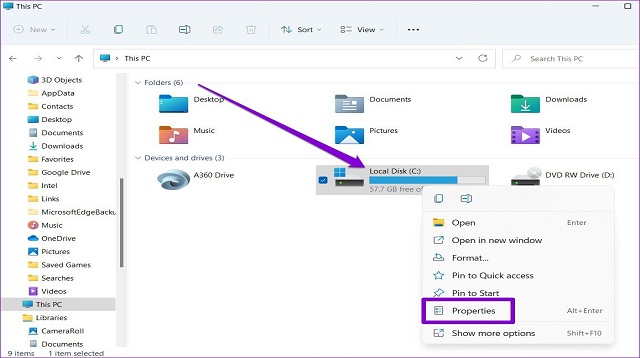 |
| Jalankan Disk Check |
Masalah lainnya yang menyebabkan sebuah file rusak atau corrupt dikarenakan terjadinya bad sector pada Hard Drive.
Cara mengatasi file corrupt di Windows 7 dengan menjalan Disk Check ini berguna untuk mencari, menemukan dan memperbaiki kerusakan pada Hard Drive
Caranya, sangat mudah anda tinggal tekan tombol “Win + R” lalu ketik “CMD” pada “Dialog Run” untuk membuka Command Prompt.
Setelah itu, ketik “chkdsk” lalu tekan tombol “Enter” sehingga proses pemindaian akan langsung dimulai.
Sedangkan untuk Windows 10, anda dapat melakukan pengecekan disk secara manual dengan membuka folder dan memilih “This PC“.
Setelah itu klik kanan dan pilih “Properties” lalu klik tab “Tools> Check>Scan Drive” untuk memulai langkah pengecekan disk, lalu klik “Start“.
Setelah scan selesai, anda bisa ikuti rekomendasi atau saran yang diberikan untuk memperbaiki file yang rusak atau menemukan bad sector yang harus diperbaiki.
Setelah selesai mengikuti semua langkahnya, restart laptop dan periksa lagi file yang corrupt tadi sehingga file yang corrupt tersebut akan bisa dibuka.
5. Gunakan Software Repair Tools
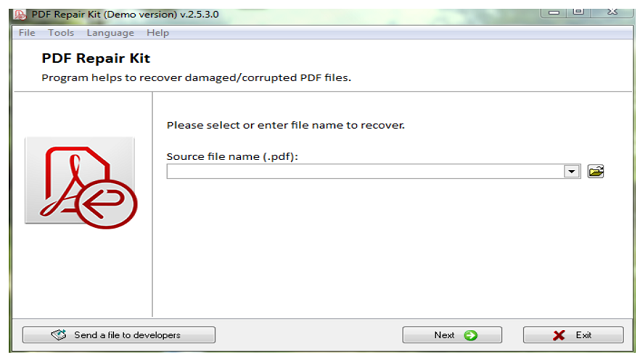 |
| Gunakan Software Repair Tools |
Jika file yang rusak atau corrupt merupakan file yang sangat penting, maka salah satu cara mengatasi file corrupt yang bisa dilakukan adalah menggunakan software repair.
Namun, biasanya untuk mendapat pelayanan yang utuh anda harus mengeluarkan sejumlah uang untuk membeli pelayanan penuh software tersebut.
Anda tidak bisa hanya mengandalkan demo software repair saja karena biasanya file yang rusak hanya akan diperbaiki sebagian.
Jadi, jika memang file yang akan diperbaiki sangat penting lebih baik anda gunakan software repair dengan pelayanan premium.
Ada beberapa software yang bisa anda gunakan sesuai dengan jenis file rusak yang hendak diperbaiki yaitu File Repair, Repair Toolbox, Hetman File Repair, Digital Video Repair dan lainnya.
Jika anda cukup awam soal perbaikan file corrupt, anda dapat mempercayakan tugas ini kepada software yang memang dibuat untuk memperbaikinya.
Ada beberapa software yang direkomendasikan yaitu seperti Office Fix, Repair Toolbox dan File Repair.
Selain itu, ada juga software yang dikhususkan memperbaiki tipe file yang lebih spesifik, seperti MP3 Repair Tool dan Digital Video Repair.
Akhir Kata
Itulah seluruh isi pembahasan yang dapat kami jabarkan kepada anda seputar cara mengatasi file corrupt dengan mudah.
Anda bisa menggunakan salah satu metode cara mengetasi file yang corrupt diatas agar file anda bisa dibuka kembali.
Oleh karena itu, anda perlu memahami metode cara mengatasi file yang corrupt ini agar suatu saat nanti tidak kebingungan jika terjadi kendala pada file anda yang tidak bisa dibuka.
Demikian informasi yang dapat kami bagikan kepada anda mengenai cara mengatasi file yang corrupt pada artikel kali ini. Semoga bermanfaat dan selamat mencoba.
